總結
要將短信從iPhone傳輸到Mac? 將iPhone消息傳輸到Mac是備份一些有價值的對話的好方法。 本指南將向您展示如何進行短信傳輸。
總結
要將短信從iPhone傳輸到Mac? 將iPhone消息傳輸到Mac是備份一些有價值的對話的好方法。 本指南將向您展示如何進行短信傳輸。
“我想將iPhone X上的一些重要消息複製到Mac。我試圖使用iTunes將文本備份到計算機,但是無法訪問消息。是否有任何簡單的方法將它們傳輸到Mac?有幫助嗎?”
下一部分將向您展示如何使用推薦的傳輸軟件將iPhone消息發送到Mac。

通過PhoneView,您可以直接在Mac上查看,保存和打印所有iPhone和iPad消息,WhatsApp消息,通話記錄,語音郵件和其他數據。
步驟 1 下載並安裝免費試用版PhoneView。 然後在Mac上打開該應用。
步驟 2 連接您的iPhone。 當系統提示您“ PhoneView想要訪問您的聯繫人”時,單擊“確定”。
步驟 3 單擊側邊欄中的消息,然後單擊確定以加載電話數據窗口。
步驟 4 與您交談過的人的姓名出現在中間列中。 您可以將某人的姓名直接拖到桌面上,以將該對話另存為PDF。 當然,您可以選擇提取所有它們。
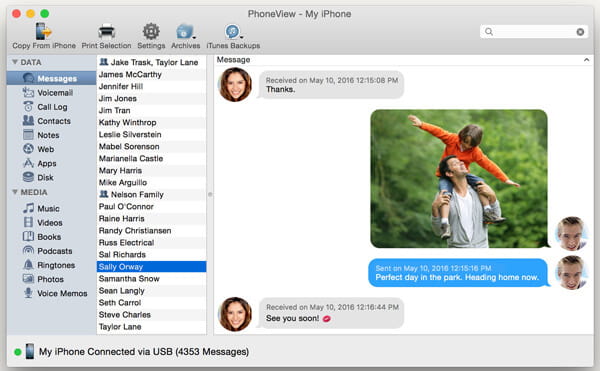
當您需要將短信從iPhone複製到Mac時,所需要做的就是找到一個合適的iOS數據傳輸工具。 在這裡,我們真誠地向您介紹功能強大的 iPhone消息傳輸 幫助您完成工作。 您可以免費下載並嘗試。
步驟 1 下載iPhone郵件傳輸
使用上面的下載鏈接下載iPhone消息傳輸軟件文件後,在Mac上安裝並啟動它。 使用USB電纜將您的iOS設備連接到它。 檢測到iPhone後,您可以看到其基本信息顯示在界面中。

步驟 2 預覽iPhone消息
單擊“ SMS”選項,您可以在預覽窗口中查看所有對話的詳細信息。
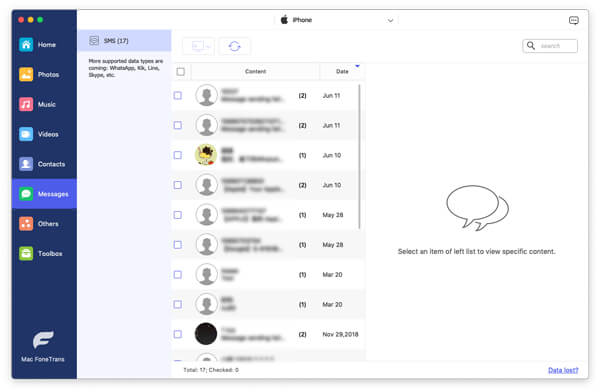
步驟 3 將消息從iPhone傳輸到Mac
選擇要傳輸到Mac的消息,然後單擊菜單欄上的“導出”按鈕,將其從iPhone遷移到Mac。

一段時間後,所有選定的短信將被下載並傳輸到Mac。 複製的文本將根據您的需要另存為CSV,HTML或TXT文件。 如您所見,除了SMS,它還使您能夠轉移 聯繫方式, 通話記錄, 視頻,音頻和其他iPhone / iPad / iPod和PC / Mac之間的iOS數據。
在本文中,我們主要討論如何將消息從iPhone傳輸到Mac。 實際上,iCloud還可以幫助您在Mac上下載iPhone文本。 但是該方法太複雜了,不是最佳選擇。 如果您還有其他簡單的方法,請在下面給我們留言。